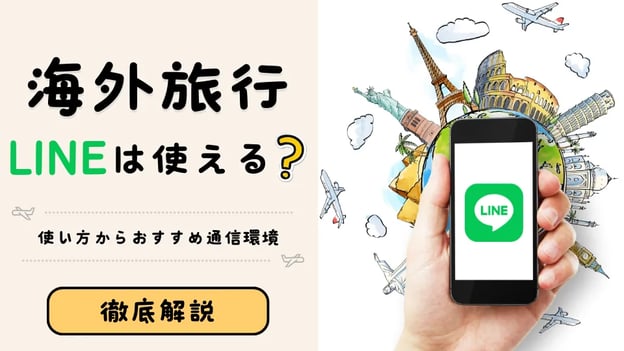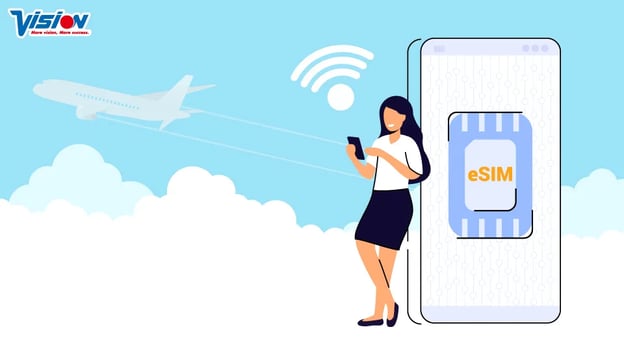WiFiレンタルどっとこむで「WiMAX 5G X11 無制限」をレンタルしてみた!使用感、機種スペックなどをご紹介
ポケット型WiFiのレンタルを検討するとき、ネックになるのがどの機種をレンタルするかです。ポケット型WiFiはたくさんの機種があり、正直どれがいいのか頭を悩ませます。
これでいいかなと適当にレンタルしてしまうと、実際に使ってみたら全然使えなかったということになりかねません。
このような事態を避けるためにも、実際にWiFiをレンタルして使った人のリアルな声はレンタルWiFiを選ぶ上で有益な判断材料の1つになると思います。
そこで今回はWiFiレンタルどっとこむから「WiMAX 5G X11 無制限」をレンタルしてみたので、受取から返却、実際の通信速度やサイズなどをご紹介します!
実機レビューするWiFiルーターは「WiMAX 5G X11 無制限」になりますが、初めてWiFiをレンタルする人や、WiFiレンタルどっとこむでレンタルするとどんな感じでWiFiが届くのか気になる方はぜひ本記事を参考にしてください。
この記事はこんな方におすすめです
- 実際にWiFiをレンタルして使った人のリアルの声が聞きたい人
- WiFiレンタルどっとこむでレンタルを検討している人
- WiMAX 5G X11の使用感などが気になる人

WiMAX 5G X11 無制限を受け取ってみた
WiFiレンタルどっとこむからWiFiルーター(WiMAX 5G X11 )を申込んだときの梱包状態と返却方法について解説します。
WiFiレンタルどっとこむでレンタルを検討されている方は、実際にどんな感じでWiFiルーターが届くのか参考にしてください。
受け取ったときの中身
WiMAX 5G X11のWiFiルーターは袋に梱包された状態で手元に届きました。SoftBank E5383をレンタルしたときと同じヤマト運輸で届きました。

袋を開けるとWiFiルーターが入ったポーチとお客様確認シートや契約内容確認の書類などが入っています。
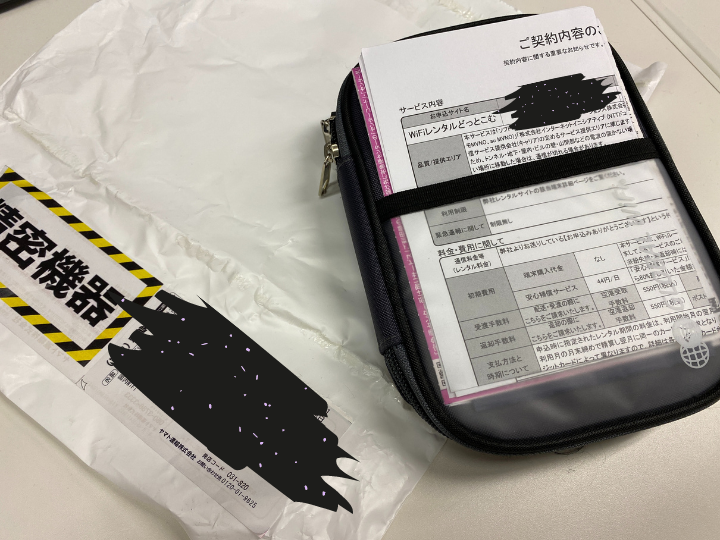
ポーチの外側に同封されている書類は以下のとおりです。
- ご契約内容のご案内
- お客様確認シート
- 返却時の注意事項
- アンケート用紙
- クーポン券
- 返却用の伝票(宅配)
- 返却用の袋
今回はポスト投函での返却ではなく、宅配での返却を指定しているので返却時に必要な伝票や袋なども一緒に入ってました。

ポーチの中には除菌済のモバイルWiFiルーター(WiMAX 5G X11)、充電器、充電ケーブル、熱膨張に注意の紙、お礼状、ご返却先変更のお知らせが入っていました。
今回もWiMAX 5G X11のマニュアルは入っていませんでした。ご契約内容の案内にマニュアルのQRコードがあるので、そこから端末の操作や各部の名称、トラブル対処法などが記載されているので操作などに困ったらマニュアルをダウンロードすればなんとかなりそうでした。

WiFiレンタルどっとこむは除菌済シールが貼ってあるので、安心してWiFiルーターを利用することができますね。
WiFiの返却方法
WiFiレンタルどっとこむの返却方法は、ポスト投函と宅配の2種類になります。今回は宅配で返却しました。
返却方法は非常に簡単で、ポーチにWiFiルーターなどレンタルした機器を入れ、同封されていた返却用の袋で梱包するだけです。初めて利用する方でも問題なく返却できると思います。

宅配返却は、利用終了日の最終集荷時間までに返送する必要があります。集荷時間を過ぎて手続きしないように余裕を持った返却が必要です。利用終了日も使いたい方は宅配返却ではなく、ポスト投函で返却することをおすすめします。
ポスト投函なら、利用終了日の翌朝8時までに投函すればいいので、最終日もWiFiを使うことができます。
WiMAX 5G X11の機種(端末)紹介

WiMAX 5G X11 は2021年10月に販売されたモバイルWiFiルーターになります。販売から8年経った今も多くの方に利用されている人気機種の1つ。WiMAX 5G X11の第一印象としては、スマホぐらいのサイズで意外と大きいWiFiルーターという印象です。
WiMAX 5G X11 無制限のスペックを表にまとめたので参考にしてください。
| 項目 | スペック詳細 |
| 型番 | Speed Wi-Fi 5G X11 |
| メーカー | NECプラットフォームズ株式会社 |
| 対応ネットワーク | 5G(Sub6/NR化) 4G LTE WiMAX2+ |
| 通信速度 |
下り最大2.7Gbps |
| サイズ | 約136(W)×15(H)×68(D) mm |
| 重さ | 約174g |
| バッテリー容量 | 4,000mAh |
| 連続通信時間 | 約490分 |
| WiFi規格 | IEEE802.11a/b/g/n/ac/ax |
| 同時接続台数 | Wi-Fi:16台 USB:1台 |
| タッチパネル操作 | × |
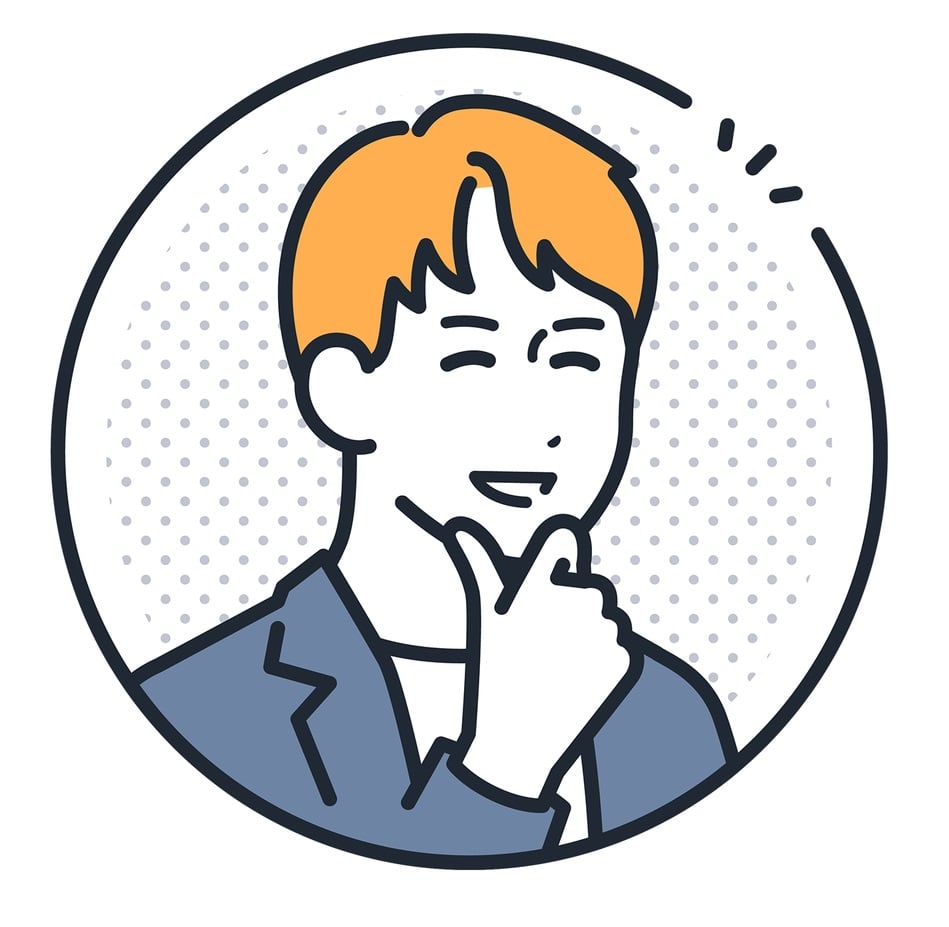
通信速度はあくまでも理論値ではあるけど、下りも上りも速度が速いね!
WiMAX 5G X11の特徴
ここからはWiMAX 5G X11の特徴についてご紹介します。
通信速度
WiMAX 5G X11の大きな特徴は通信速度で、理論値ではありますが下り最大2.7Gbpsとなっています。この2.7Gbpsはau5G回線を使用した場合の理論値となるため、必ずしも2.7Gbpsが出るとは限りません。
しかし過去にレンタルしたWiFiルーターと比較してもWiMAX 5G X11は通信速度が速い機種になります。
以下は、過去にレンタルしたWiFiルーターの実際の通信速度を比較した表になります。
| 通信速度 | FS030W | SoftBank E5383 | WiMAX 5G X11 |
| 下り | 11Mbps | 17Mbps | 50Mbps |
| 上り | 10Mbps | 21Mbps | 16Mbps |
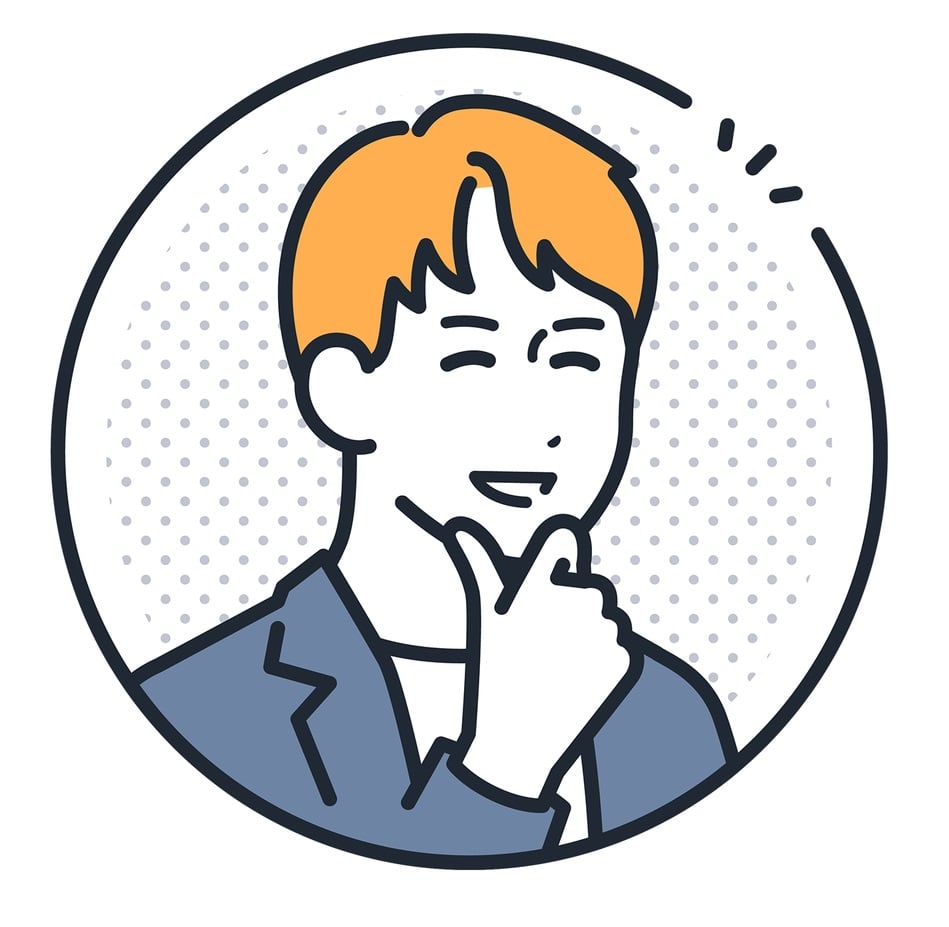
他のWiFiルーターと比較しても、WiMAX 5G X11は実際の通信速度が速いね!
スマホサイズのWiFiルーター
WiMAX 5G X11は大きいサイズのWiFiルーターになります。重さは約174gで手に持った感じスマホと同じぐらいの重さに感じました。
大きさの比較はポケットティッシュ、AirPods Pro、iPhone12の3つで比較してみました。



画像からもわかるように、iPhone12とあまり変わらない大きさです。WiMAX 5G X11のWiFiルーターはスマホを2台持ちしているような感じなので、持ち運びには不便なサイズといった感じです。
ポーチに入れたとしてもWiFiルーターだけで半分を占めてしまうので、マウスなども持ち歩くときは大きめのポーチか、カバンなどに直接入れて持ち運ぶのがいいかもしれません。

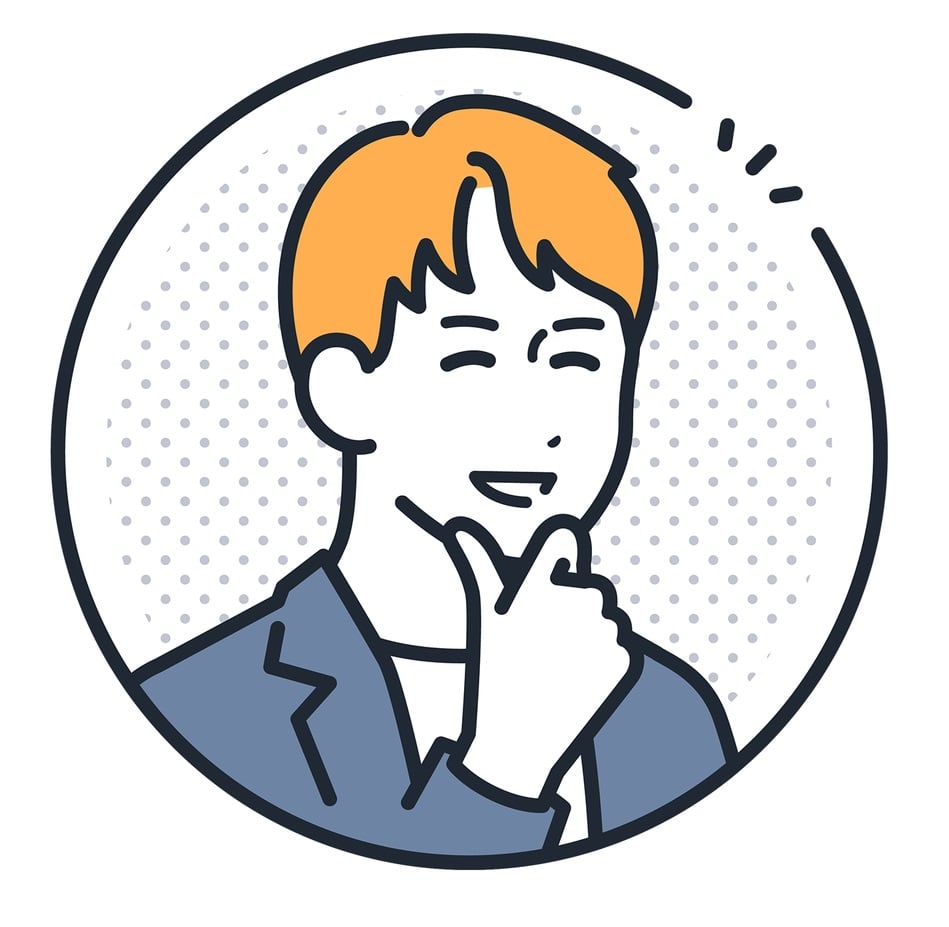
スマホを2台持っている感じになるのはちょっと不便だね、外でも利用するならカバンに直接入れて持ち運ぶ必要があるね!
2.4GHzと5GHzが同時に利用できる
WiMAX 5G X11は2.4GHzと5GHzを同時に利用することが可能です。

2.4GHzと5GHzの同時利用について
- WiMAX 5G X11と至近距離にあるデバイスは5GHzで接続
- WiMAX 5G X11と距離があるデバイスは2.4GHzで接続
- 異なるWi-Fi周波数を同時に利用することで遅延なく通信を利用することができる
同時利用は使用時間が短くなる場合があるため、電池残量が少ないときはどちらかを個別に利用することが推奨されています。
2.4GHzと5GHzの違いについては以下の記事でご説明しています。どちらの周波数帯を使うか迷ったときの参考にしてください。
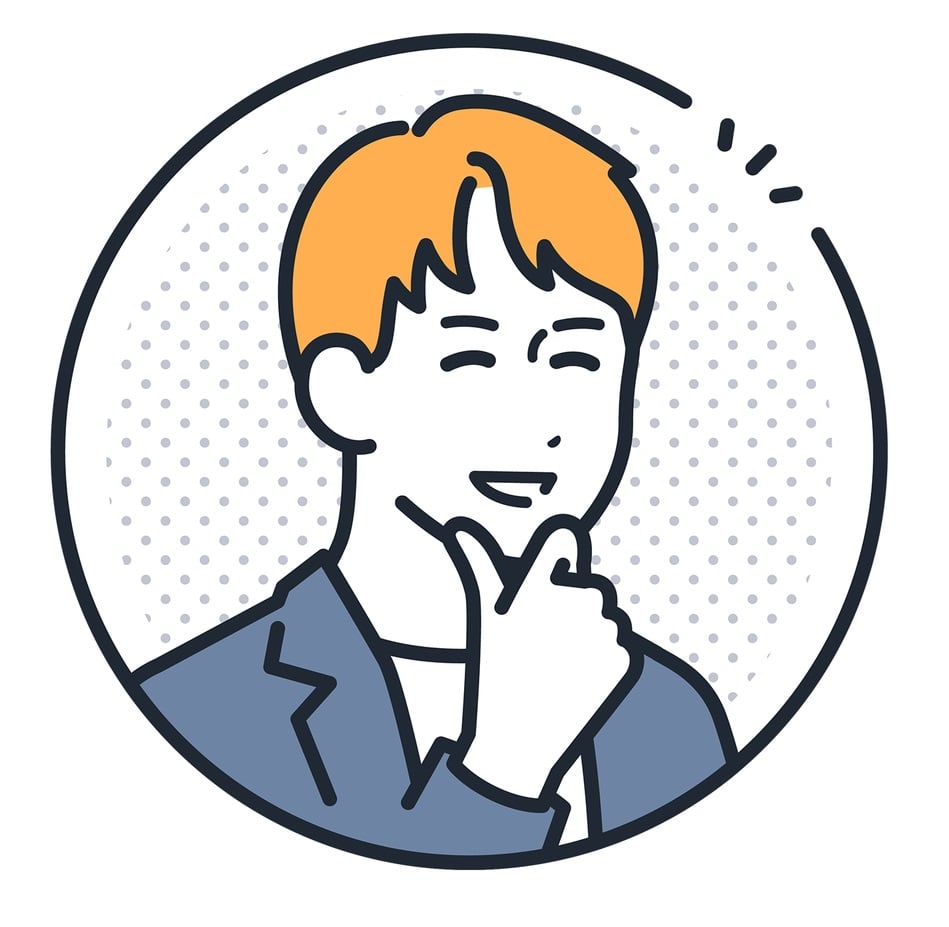
2.4GHzと5GHzの同時利用を設定しておけば、状況に応じて最適な通信が利用できるのはありがいたいね!
同時接続台数が最大で16台
WiMAX 5G X11の同時接続台数は16台です。スマホ以外にパソコンやタブレットなど複数の端末を利用する場合に同時接続台数が多いWiFiルーターは便利です。
それ以外にも、家族で旅行するとき1台のWiFiルーターでインターネットが使えるので複数台レンタルする必要がありません。
WiFiルーターを利用するシーンや人によっては同時接続台数が多いのは嬉しいポイントです。
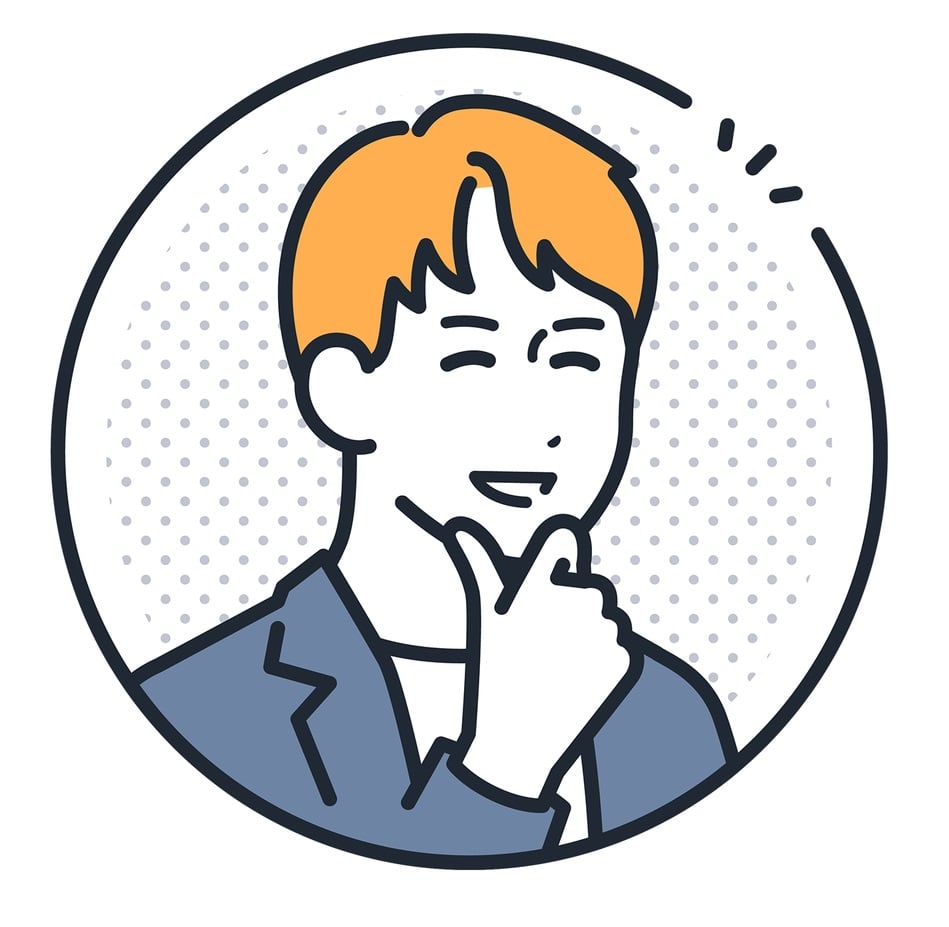
同時接続台数が最大16台なら、様々なシーンで使うことができるね!

ビジョングループお客様サポートサイトからの申し込みならWiFiレンタルが最大40%OFF!お申し込みはこちら
WiMAX 5G X11の実機レビュー

ここからは実際に「WiMAX 5G X11」のレビューをしていきます。レビューする項目は以下となります。
レビュー項目
- 実際にWiFiルーターを使ってみた操作感
- 実際の通信速度
- データ容量確認のしやすさ
- 電源を入れてから起動するまでの時間
WiMAX 5G X11 無制限の総合評価
-
操作性悪い12345良い
-
通信速度悪い12345良い
-
データ通信量確認のしやすさ悪い12345良い
-
起動までの時間悪い12345良い
タッチパネルで操作ができないのと、戻るボタンを選択しないと前の画面に戻らないので少し操作性が悪いかなと感じたが、通信速度やデータ通信量の確認は非常に良いなと感じました。
WiFiルーターを起動して使ってみる
実際にWiMAX 5G X11のWiFiルーターを使ってみた感想ですが、WiFiルーターは充電された状態で届いたので起動したらすぐに使い始めることができます。
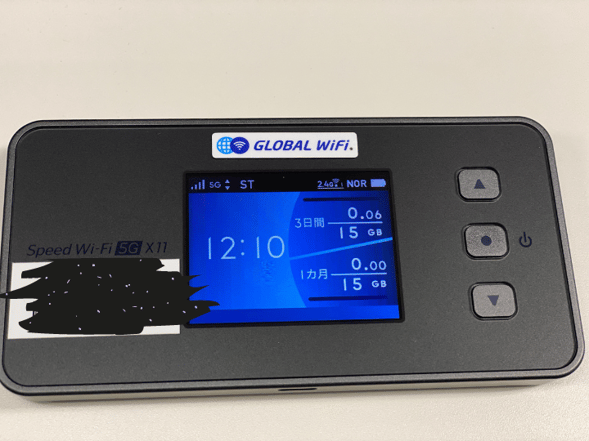
画面の操作は、タッチパネル式ではないため画面右側にあるボタンで操作する必要があります。
クイックメニューや情報を表示したい場合は、上下ボタンのどちらかを押すと画面が切り替わります。真ん中にある電源ボタンを押すと液晶画面がOFFになってしまうので注意です。

クイックメニューについて
クイックメニューでは以下の項目が確認できます。
- 通信モード
- Wi-Fi周波数設定
- 詳細設定
- ワンタイム+A
- ECO
通信モード
通信モードは「スタンダードモード、プラスエリアモード」の切替が可能です。
WiMAX電波を受信できるエリアでは「スタンダードモード」を利用し、WiMAX電波を受信できないエリアでは「プラスエリアモード」を利用するのが主流のようです。
どっちの通信モードを利用しているか確認したい場合は液晶画面で確認できます。

プラスエリアモードを使用する場合、通信量が月間15GBを超えると通信速度が当月末まで制限されます。ただしプラスエリアモードの通信速度制限が適用されても、スタンダードは通常通り使えるようです。
通信モードの切替方法は以下の手順で可能です。今回はスタンダードモードからプラスエリアモードに切り替える方法を載せていますが、プラスエリアモードからスタンダードモードに切り替える場合も同様の手順で可能です。
STEP:01
クイックメニューを選択

STEP:02
通信モードを選択

STEP:03
+Aモードを選択

このように簡単に通信モードを切り替えることが可能です。
通信モード注意事項
プラスエリアモードは、通信量が月間15GBを超えると通信速度が当月末まで制限されます。
Wi-Fi周波数
Wi-Fi周波数では2.4GHzと5GHz(内/外)、同時利用を切り替えることができます。
周波数の切替方法はこんな感じです。今回は5GHz(屋内)に切り替える方法を例として紹介します。
STEP:01
クイックメニューを選択

STEP:02
Wi-Fi周波数設定を選択

STEP:03
利用したいWi-Fi周波数を選択

情報について
情報では以下の項目が確認できます。
- Wi-Fi情報
- APN情報
- 通信状態
- データ通信量
- 端末情報
情報では、端末情報やデータ通信量(前日、本日、今月、推移)を確認することができます。
クイックメニューはWi-Fi周波数の設定変更などで使いますが、情報はあまり使うことがないかなと感じました。
その他気になった点
実際に操作してみて筆者が気になったのは、しばらくWiFiルーターを操作していないとスリープモードに移行してしまう点です。

スリープモードに移行してしまったら、その都度電源ボタンを長押しする必要があります。通信量を確認したいときや州は数や通信モードを切り替えたいとき、スリープモードになっていたら正直不便だなと感じました。
注意事項
しばらく操作をしないとスリープモードに移行してしまう。スリープモードに移行してしまったら、毎回電源ボタンを長押しする必要がある。
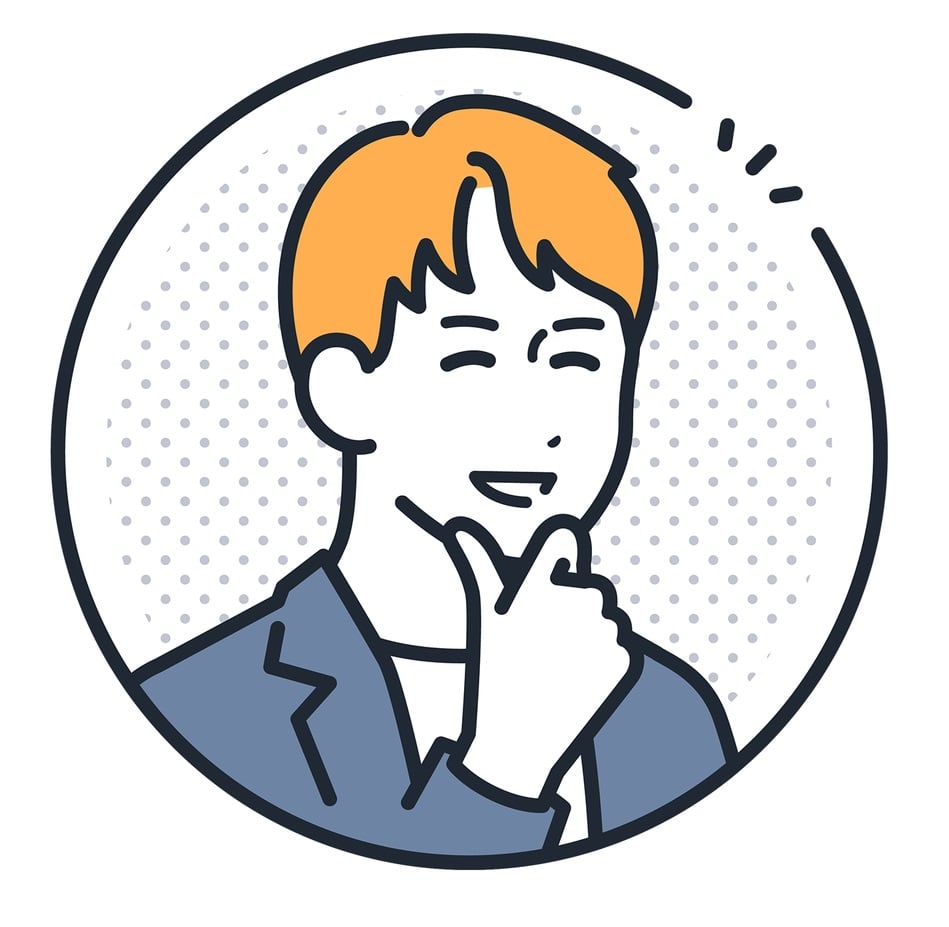
操作していないとスリープモードになってしまうのはちょっと不便だね。
実際の通信速度
実際、WiMAX 5G X11はどのくらいの通信速度なのか、インターネット回線スピードテストで速度を測定してみました。測定に使用した端末はIPhone11 Pro(5G未対応)になります。
測定結果は5GHzで下り50Mbps、上り16Mbpsでした。2.4GHzで下り10Mbps、上り10Mbpsでした。2.4GHzと5GHzでは通信速度は全然違うことがわかります。
5GHzで何度か測定をしてみましたが、平均で30Mbps以上は確認できたので、一般的に快適な通信をするために必要といわれている30Mbps出るので不便に感じませんでした。
過去にレンタルしたFS030WやSoftBank E5383に比べて通信速度が段違いでした。5Gに対応していない端末でもこれだけの速度が出るなら十分かなと感じました。
通信速度はWiFiルーターを利用する場所や時間帯によって変わるので、筆者が測定した通信速度よりも速い人や遅い人もいるかもしれません。あくまでもWiFiをレンタルする際の判断材料として参考にしてください。
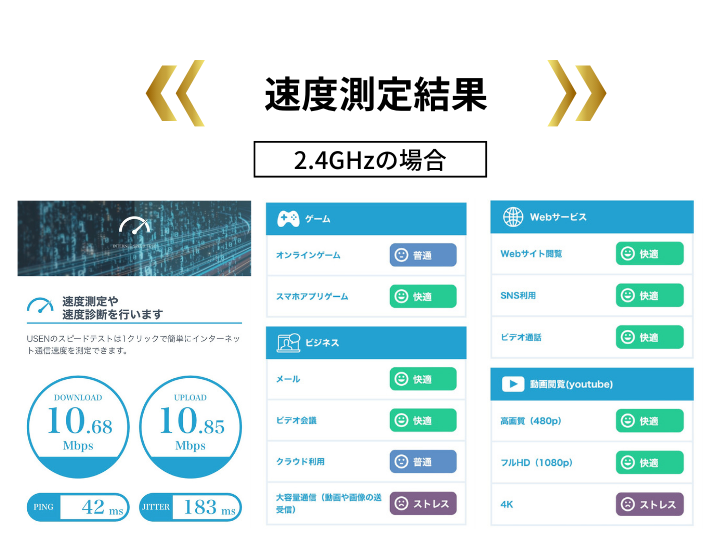
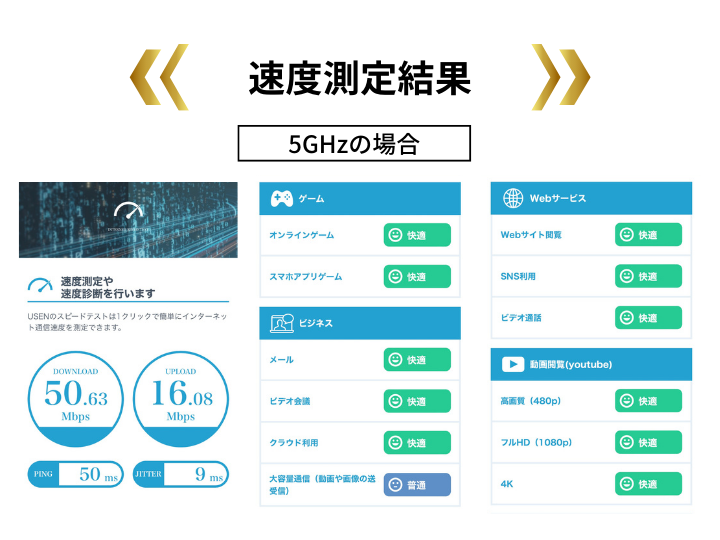
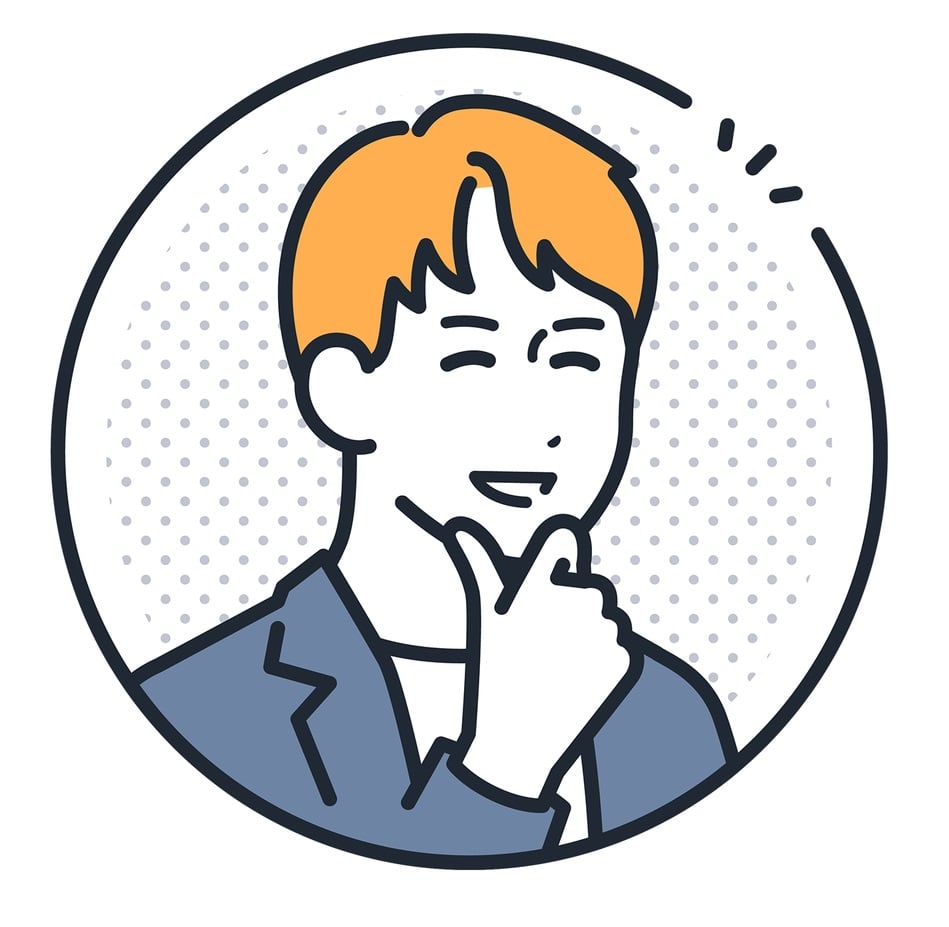
通信速度を求めるなら2.4GHzより5GHzを利用したほうがいいね!
データ通信量の見方
データ通信量は液晶画面内で確認することができます。前日分や今月分が知りたい場合は情報から通信量を確認することもできます。
無制限のWiFiルーターなのであまり通信量を確認することはないかもしれませんが、プラスエリアモードを利用する場合は月間15GBという制限があるので、その際は都度確認が必要かもしれません。

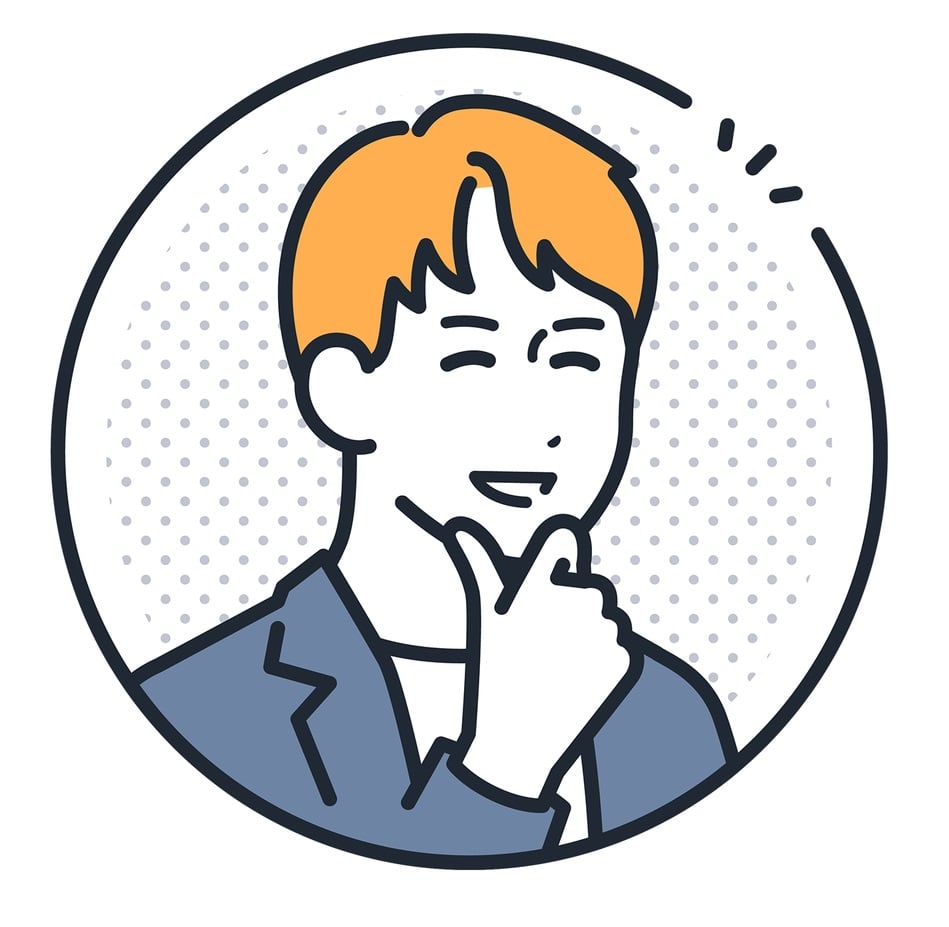
液晶画面以外にも細かく通信量が確認できるのは、プラスエリアモードを使う方には便利ですね!
電源を入れてから起動するまでの時間
WiMAX 5G X11は電源を入れてからどのくらいで起動するのか時間を計測してみました。
起動するまでの時間は16秒でした。あまり起動時間は気にならないかもしれませんが、起動時間が遅いWiFiルーターは筆者個人としてはストレスなので、スムーズに起動してくれるのは嬉しいポイントでした。
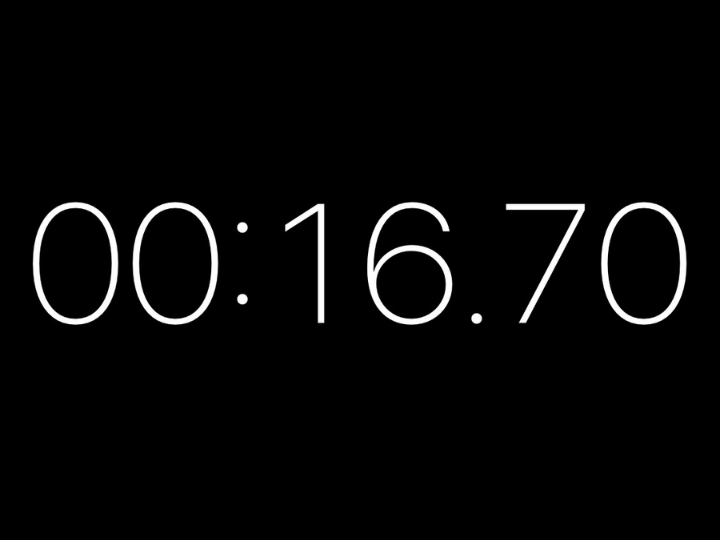
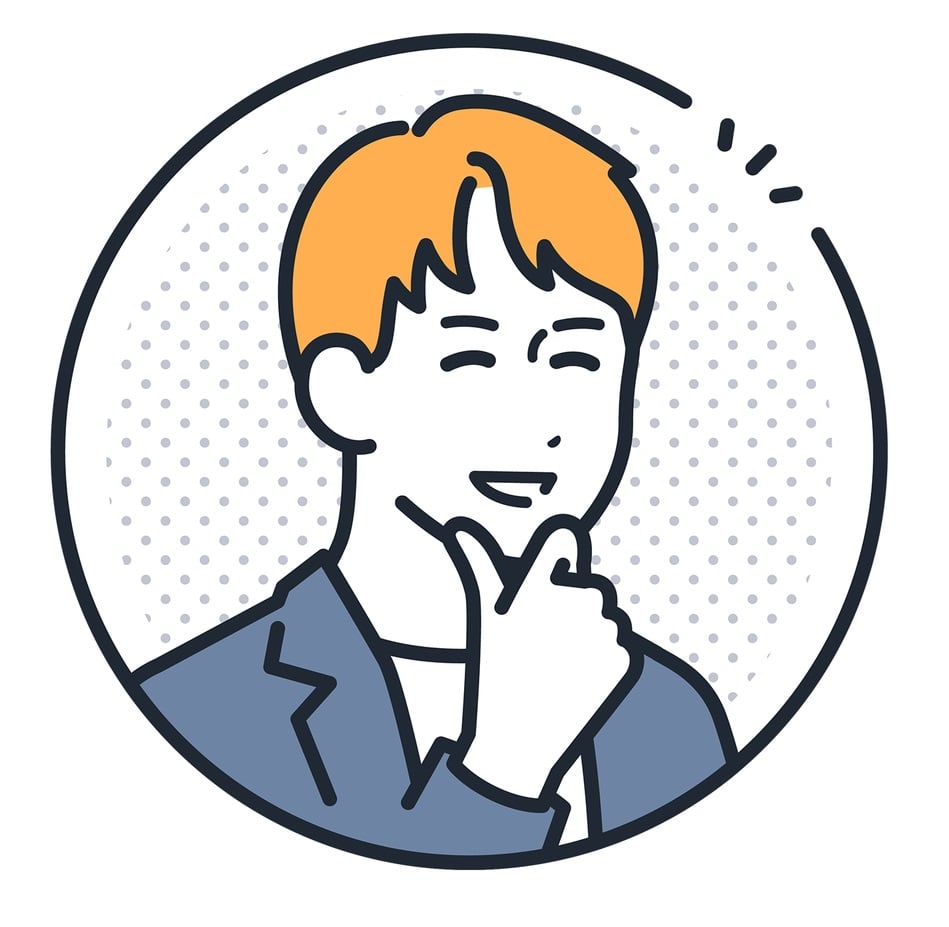
スムーズに起動してくれるのは、使う側からすると意外とポイントが大きいですね!
まとめ
今回、WiFiレンタルどっとこむで「WiMAX 5G X11 無制限」をレンタルして受取から使用した感想、返却までをご紹介しました。
WiMAX 5G X11はスマホサイズのWiFiルーターなので、持ち歩きには少し不便かなと感じましたが、通信速度やデータ通信量の確認のしやすさなど、全体的な評価としては満足できるWiFiルーターでした。
これはあくまでも筆者一個人の使用した感想なので、人によっては満足できないレベルのWiFiルーターと感じる方もいるかもしれません。そのためすべての人に「レンタルするならWiMAX 5G X11が一番おすすめです!」とは断言できません。
コンパクトな持ち運びに便利なWiFiルーターを求めているなら、WiMAX 5G X11は大きく不便です。しかし通信速度を求めているならおすすめできるWiFiルーターです。
レンタルする目的や利用環境を考えた上で、WiMAX 5G X11を検討してください。
自分がWiFiルーターをレンタルする目的・ニーズをしっかりふまえた上で、あなたにとって最適なWiFiルーターを見つけてください。

ビジョングループお客様サポートサイトからの申し込みならWiFiレンタルが最大40%OFF!お申し込みはこちら







.png?width=1080&height=1080&name=summer%20camp%20(1).png)